在 Field Service 行動應用程式中設定嵌入式 Guides (預覽版)
[本文章是發行前版本文件,且隨時可能變更。]
重要
- 這是預覽功能。
- 預覽功能不供生產時使用,而且可能功能受限。 這些功能是在正式發行前先行推出,讓客戶能夠搶先體驗並提供意見反應。
借助嵌入式 Guides (預覽版),您可以在行動裝置上建立和查看 Dynamics 365 Guides。 該應用程式允許使用者建立和管理互動式指示,幫助執行現實世界中的任務。 您現在可以使用手機或平板電腦建立、編輯和查看指南。
此功能可讓您:
使用 iOS 或 Android 行動裝置 (平板電腦和手機) 存取指南。
使用現有環境中已建立的指南。
使用排序、篩選和搜尋輕鬆瀏覽指南內容。
存取文字說明、相片、影片、Power Apps 工作流程和網站連結。
根據記錄的工作階段資料分析指南執行時間,其中包括位置、裝置類型、期間、每個步驟花費的時間。
限制
- 行動裝置上的嵌入式指南目前僅支持英文。
必要條件
有效的 Dynamics 365 Field Service 或 Guides 授權。
含已安裝 Dynamics 365 Guides 版本 800.6.x 的環境。 若要在行動應用程式中一起使用 Guides 和 Field Service,請確保這兩個應用程式安裝在同一環境中。
Dynamics 365 Field Service 行動應用程式安裝並更新到最新版本。
在 Field Service 行動應用程式中設定嵌入式 Guides
在行動裝置上,開啟 Field Service 應用程式。
使用您的環境認證登入。
啟用非生產應用程式。
選擇安裝了 Guides 的環境以開始體驗。 如果 Field Service 安裝在同一環境中,導覽到底部瀏覽中的資料庫選項來看看您的指南。
打開嵌入式 Guides 的使用資料收集功能
Dynamics 365 Guides 讓客戶能夠擷取使用量統計資料及詳細的時間追蹤資訊。 在預設情況下,此資料處於關閉狀態,但管理員可以為特定使用者打開資料收集功能。
前往 Power Apps 系統管理中心,然後使用您的管理帳戶登入。
選取 Guides。 Guides 模型導向應用程式的新索引標籤隨即開啟。
將區域更改為設定。
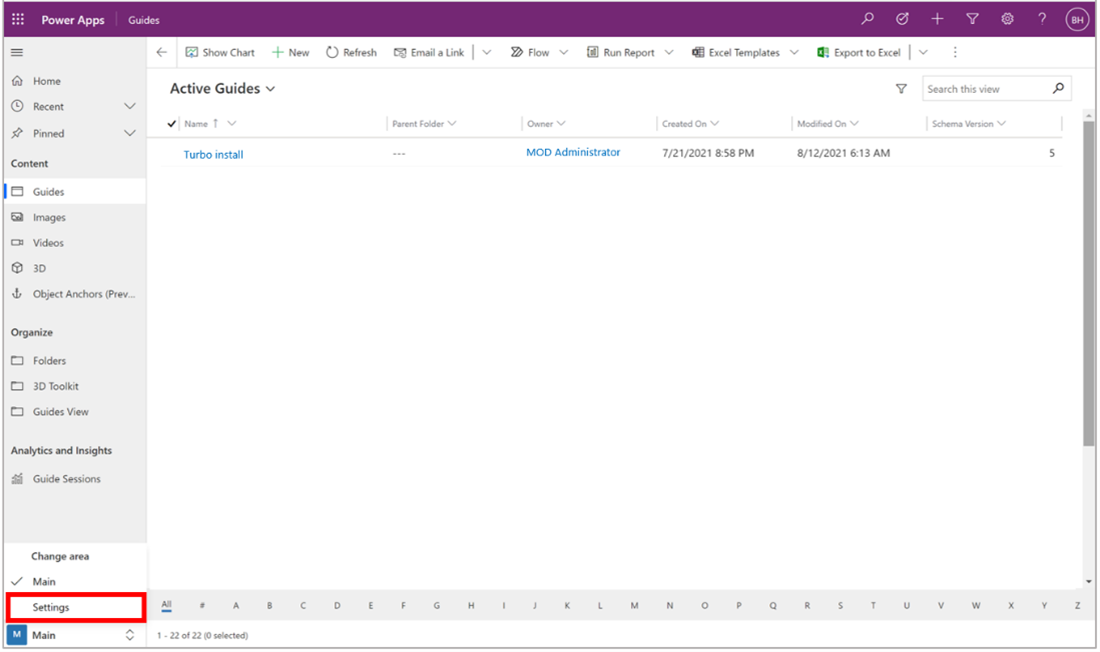
選取新增。
在新使用者設定畫面中,在使用者設定下,輸入以下資訊:
姓名:選擇加入 [使用者名稱]
記錄指南用法:是
屬於:[使用者名稱]